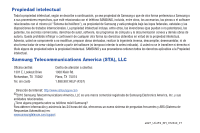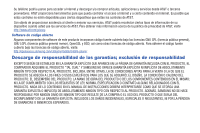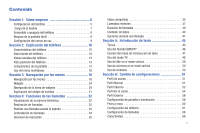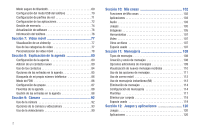Samsung SGH-A927 User Manual (user Manual) (ver.f7) (Spanish)
Samsung SGH-A927 Manual
 |
View all Samsung SGH-A927 manuals
Add to My Manuals
Save this manual to your list of manuals |
Samsung SGH-A927 manual content summary:
- Samsung SGH-A927 | User Manual (user Manual) (ver.f7) (Spanish) - Page 1
TELÉFONO MÓVIL PORTÁTIL DE BANDA CUÁDRUPLE Manual del usuario Por favor lea este manual antes de usar el teléfono y consérvelo para consultarlo en el futuro. - Samsung SGH-A927 | User Manual (user Manual) (ver.f7) (Spanish) - Page 2
, según se describe a continuación, ya sea propiedad de Samsung o que de otra forma pertenezca a Samsung o a sus proveedores respectivos, que esté relacionada con el teléfono SAMSUNG, incluida, entre otros, los accesorios, las piezas o el software relacionados con el mismo (el "Sistema del teléfono - Samsung SGH-A927 | User Manual (user Manual) (ver.f7) (Spanish) - Page 3
El software T9 Text Input se usa bajo licencia de Tegic Communications y está protegido por las patentes en los Estados Unidos 5,818,437; U.S. Pat. 5,953,541; U.S. Pat. 6, - Samsung SGH-A927 | User Manual (user Manual) (ver.f7) (Spanish) - Page 4
http://www.att.com/privacy. Software de código abierto Algunos componentes de software de este , visite: http://opensource.samsung.com/category/mobile/mobile-phone/ Descargo de responsabilidad de EL PRODUCTO. NADA DE LO CONTENIDO EN EL MANUAL DE INSTRUCCIONES DEBERÁ INTERPRETARSE COMO QUE SE OTORGA - Samsung SGH-A927 | User Manual (user Manual) (ver.f7) (Spanish) - Page 5
Contenido Sección 1: Cómo empezar 5 Configuración del teléfono 5 Carga de la batería 7 Encendido o apagado del teléfono 8 Bloqueo de la pantalla táctil 9 Configuración del correo de voz 9 Sección 2: Explicación del teléfono 10 Características del teléfono 10 Vista frontal del teléfono 10 - Samsung SGH-A927 | User Manual (user Manual) (ver.f7) (Spanish) - Page 6
ón del modo USB del teléfono 70 Configuración de perfiles de red 71 Configuración de las aplicaciones 72 Gestión de memoria 74 Actualización de software 76 Información del teléfono 76 Sección 7: Video móvil 77 Visualización de un videoclip 77 Uso de las categorías de video 77 Personalizaci - Samsung SGH-A927 | User Manual (user Manual) (ver.f7) (Spanish) - Page 7
Calculadora de propinas 151 Conversor 151 Reloj mundial 152 Temporizador 152 Cronómetro 153 Sección 17: Web móvil 154 Acceso a Web móvil 154 Página inicial - att.net 154 Navegando con Web móvil 155 Introducir un URL 156 Búsqueda en Internet 156 Mis atajos 156 Mi cuenta 156 3 - Samsung SGH-A927 | User Manual (user Manual) (ver.f7) (Spanish) - Page 8
161 Tenga en cuenta la siguiente información al usar su teléfono 162 Productos móviles de Samsung y reciclaje 163 Adaptador de viaje certificado por UL 163 Información al consumidor sobre los teléfonos ándar 180 Acuerdo de licencia del usuario final para el software . . . . . 183 Índice 188 4 - Samsung SGH-A927 | User Manual (user Manual) (ver.f7) (Spanish) - Page 9
Sección 1: Cómo empezar En esta sección se explica cómo empezar a usar el teléfono, configurando primero el hardware, activando su servicio y después programando su correo de voz. Configuración del teléfono Antes de usar el teléfono, es necesario instalar la batería y la tarjeta SIM en sus - Samsung SGH-A927 | User Manual (user Manual) (ver.f7) (Spanish) - Page 10
Nota: Si la tarjeta no se introduce correctamente, el teléfono no detectará la tarjeta SIM. Si no se detecta la SIM, vuelva a orientar la tarjeta en la ranura. Instalación de la tarjeta de memoria El teléfono también apoya el uso de una tarjeta de memoria (microSD™) para el almacenamiento de cosas - Samsung SGH-A927 | User Manual (user Manual) (ver.f7) (Spanish) - Page 11
para cargar la batería. Use únicamente baterías y cargadores autorizados por Samsung. Nota: Una configuración prolongada para la luz de fondo, la búsqueda encenderse y apagarse continuamente, impidiendo su funcionamiento correcto. 2. Enchufe el cable de datos en la base y en el conector de interfaz - Samsung SGH-A927 | User Manual (user Manual) (ver.f7) (Spanish) - Page 12
mensaje avisándole que la batería está llena. Retire el extremo plano del conector de interfaz en el teléfono. Correcto Incorrecto DATA LINK CABLE Correcto Incorrecto ¡Advertencia!: Si su teléfono tiene una pantalla táctil, tenga en cuenta que ésta responde mejor cuando se la toca suavemente con - Samsung SGH-A927 | User Manual (user Manual) (ver.f7) (Spanish) - Page 13
2. Presione y manténgala presionada hasta que se apague el teléfono. Bloqueo de la pantalla táctil 1. Mantenga presionada en el costado superior derecho del teléfono para bloquear la pantalla táctil. 2. Presione otra vez y presione manténgala presionada para desbloquear la pantalla táctil. - Samsung SGH-A927 | User Manual (user Manual) (ver.f7) (Spanish) - Page 14
Sección 2: Explicación del teléfono En esta sección se describen algunas de las características clave del teléfono. incluyendo su pantalla y los iconos que aparecen cuando se está utilizando el teléfono. Características del teléfono El teléfono es ligero, fácil de usar y ofrece muchas caracterí - Samsung SGH-A927 | User Manual (user Manual) (ver.f7) (Spanish) - Page 15
1. Altavoz externo: le permite escuchar a su interlocutor telefónico. 2. Pantalla: muestra la información que se necesita para usar el teléfono, como la potencia de la señal recibida, el nivel de carga de la batería del teléfono, la hora, etc. 3. Ficha de widgets: le permite abrir la barra de - Samsung SGH-A927 | User Manual (user Manual) (ver.f7) (Spanish) - Page 16
Vistas laterales del teléfono 1 6 5 2 4 3 1. Tecla de volumen: ( ) le permite ajustar el volumen del timbre mientras está en el modo de espera o ajustar el volumen de la voz durante una llamada. Cuando reciba una llamada, presione brevemente un extremo de la tecla de volumen para - Samsung SGH-A927 | User Manual (user Manual) (ver.f7) (Spanish) - Page 17
6. Conector de interfaz de alimentación y accesorios: ( ) le permite conectar un cargador de viaje u otros accesorios opcionales, tales como un cable USB/de datos o un juego de audífono-micrófono para sostener conversaciones en forma conveniente con las manos libres. Vista posterior del telé - Samsung SGH-A927 | User Manual (user Manual) (ver.f7) (Spanish) - Page 18
Barra de widgets (accesorios) La barra de widgets brinda acceso rápido a las funciones que usa con mayor frecuencia (reloj analógico, reloj digital, reloj dual, red social de AT&T, crear mensaje, lista de contactos, Voice recognition (reconocimiento de voz), Navegador de AT&T, AppCenter, Web móvil, - Samsung SGH-A927 | User Manual (user Manual) (ver.f7) (Spanish) - Page 19
Aparece cuando se detecta una tarjeta de memoria microSD interna. Aparece cuando el teléfono está conectado a una computadora con una conexión con cable USB. Aparece dentro del área de indicadores cuando se recibe un mensaje de texto nuevo. Aparece dentro del área de indicadores cuando se recibe un - Samsung SGH-A927 | User Manual (user Manual) (ver.f7) (Spanish) - Page 20
Aparece cuando está conectado con el servicio MI Yahoo. Aparece cuando su agenda se está sincronizando con la libreta de direcciones de AT&T, el servicio de respaldo de red. Para obtener más detalles sobre la configuración del teléfono, consulte "Cambio de configuraciones" en la página 51. Uso del - Samsung SGH-A927 | User Manual (user Manual) (ver.f7) (Spanish) - Page 21
• Mensajería: le permite enviar un mensaje de texto o multimedia mientras usa el teléfono para otras tareas. • Web móvil: le permite iniciar el navegador Mobile Web mientras usa el teléfono para otras tareas. • Reproductor de música: le permite iniciar el reproductor de música mientras usa el telé - Samsung SGH-A927 | User Manual (user Manual) (ver.f7) (Spanish) - Page 22
Sección 3: Navegación por los menús En esta sección se explica la navegación por los menús del teléfono. El teléfono ha eliminado la necesidad de usar ruedecillas o teclados de navegación. El teléfono es completamente navegable mediante un toque o deslizamiento en pantalla. • Tocar una opción en - Samsung SGH-A927 | User Manual (user Manual) (ver.f7) (Spanish) - Page 23
Navegación por los menús principales El teléfono originalmente tiene tres menús principales, pero usted puede añadir siete menús principales más para un total de diez. Algunos iconos pueden borrarse y sustituirse con iconos nuevos. 1. Desde la pantalla de espera, toque . Aparecerá el menú principal - Samsung SGH-A927 | User Manual (user Manual) (ver.f7) (Spanish) - Page 24
Aparecerá la pantalla para elementos de menú. Elementos de menu Cámara Imagen Video Alarmas 4. Toque uno de los elementos de menú para añadir el icono de esa función o aplicación al menú. Los elementos predeterminados que ya tienen iconos en un menú aparecerán en color gris. 5. Continúe añadiendo - Samsung SGH-A927 | User Manual (user Manual) (ver.f7) (Spanish) - Page 25
Mover un icono dentro de una pantalla de menú 1. Toque el icono de Editar Menú ( ) ubicado en la esquina superior derecha de cualquiera de los menús principales. 2. Toque y arrastre cualquier icono del menú a la posición deseada en el menú. 3. Toque Guardar para implementar sus acualizaciones de men - Samsung SGH-A927 | User Manual (user Manual) (ver.f7) (Spanish) - Page 26
Nota: Desplazarse requiere que usted presione firmemente la pantalla y deslice el dedo. Al recorrer una lista asegúrese de no tocar ni presionar entradas individuales en la lista, ya que esto abrirá la entrada de la lista. Marcar Contactos Menú Configuración Sugerencias rápidas Perfil de sonido - Samsung SGH-A927 | User Manual (user Manual) (ver.f7) (Spanish) - Page 27
Contactos 1. Toque . 2. Presione y deslice el tabulador de búsqueda rápida hasta que la primera letra del nombre del contacto que desea encontrar aparezca en la pantalla. 3. Suelte la ficha de búsqueda rápida y desplácese hasta el contacto que desea. Contactos Contactos Tocar para buscar Contactos - Samsung SGH-A927 | User Manual (user Manual) (ver.f7) (Spanish) - Page 28
Widgets La barra de widgets le brinda acceso rápido a mini programas llamados widgets. Esta barra, ubicada a la izquierda de la pantalla de espera, le brinda información de un vistazo y acceso rápido a herramientas utilizadas con frecuencia, como administrador de widgets, reloj analógico, reloj - Samsung SGH-A927 | User Manual (user Manual) (ver.f7) (Spanish) - Page 29
Añadir y eliminar widgets Para seleccionar cuáles elementos aparecerán o se ocultarán dentro de la barra de widgets: 1. En el modo de espera, toque la pantalla de inicio o la barra de widgets para abrirla. 2. Toque . Se mostrará el menú de Widgets. 3. Toque la casilla para colocar una marca junto a - Samsung SGH-A927 | User Manual (user Manual) (ver.f7) (Spanish) - Page 30
Voice recognition (reconocimiento de voz): le permite usar su voz para marcar, buscar contactos, iniciar aplicaciones y navegar por los menús del teléfono. Siga las instrucciones en la pantalla. Para obtener más información, consulte "Reconocimiento de voz" en la página 144. AT&T Navigator ( - Samsung SGH-A927 | User Manual (user Manual) (ver.f7) (Spanish) - Page 31
Juegos: le permite tener acceso a la carpeta Juegos. Para obtener más información, consulte "Juegos" en la página 120. Nota de widgets 1: le permite escribir una nota corta para mantenerla en la barra de widgets o en la pantalla principal. La nota de widget está limitada a 80 caracteres. Nota de - Samsung SGH-A927 | User Manual (user Manual) (ver.f7) (Spanish) - Page 32
Bluetooth: desde esta aplicación puede activar Bluetooth y configurarlo para que otros dispositivos Bluetooth puedan ver su dispositivo por nombre. Para obtener más información, consulte "Bluetooth" en la página 68. Calculadora: le permite usar la calculadora integrada. Para obtener más información, - Samsung SGH-A927 | User Manual (user Manual) (ver.f7) (Spanish) - Page 33
Navegación de la barra de widgets Puede desplazar los widgets a la pantalla de espera para usar la aplicación o función, después regresarlos a la barra de widgets cuando termine. Existen tres pantallas de inicio diferentes que puede utilizar. Puede tener widgets diferentes en las tres pantallas de - Samsung SGH-A927 | User Manual (user Manual) (ver.f7) (Spanish) - Page 34
lista. O bien, puede alejarlo de la barra de widgets con un solo movimiento y soltarlo en la ubicación que desee dentro de la barra de widgets. Activación de un widget 1. Localice el widget. Si el widget está en la barra de widgets, tóquelo para moverlo a una pantalla de inicio. 2. Toque el icono - Samsung SGH-A927 | User Manual (user Manual) (ver.f7) (Spanish) - Page 35
Explicación del widget de eventos El widget de eventos es un área que aparece en la pantalla para informarle que hay eventos del calendario, llamadas perdidas o cuándo se han enviado mensajes nuevos al teléfono. 1 Llam perd 214-555-1234 9:09AM Mar, Mayo 11 Llamar Ver todos Aparece como una pesta - Samsung SGH-A927 | User Manual (user Manual) (ver.f7) (Spanish) - Page 36
el código de área y el número de teléfono. • Si se equivoca, toque hasta borrar los números que desee. 3. Toque Call o presione . Marcación manual con pausas Para llamar manualmente a un número con pausas sin almacenarlo en la lista de contactos: 1. Toque Marcar y use el teclado en pantalla para - Samsung SGH-A927 | User Manual (user Manual) (ver.f7) (Spanish) - Page 37
Para obtener más información, consulte "Adición de pausas a los números de contactos" en la página 83. Corrección de un número introducido Realice los siguientes pasos para corregir una entrada incorrecta al marcar. 1. Después de introducir un número usando el teclado: • Si se equivoca, toque para - Samsung SGH-A927 | User Manual (user Manual) (ver.f7) (Spanish) - Page 38
Realizar una llamada usando la agenda Puede almacenar números telefónicos que utiliza con regularidad en la tarjeta SIM o en la memoria del teléfono. A estas entradas se les denomina colectivamente Agenda. Para obtener más detalles acerca de la característica Agenda, consulte "Búsqueda de mi propio - Samsung SGH-A927 | User Manual (user Manual) (ver.f7) (Spanish) - Page 39
Otras opciones de contestación Al recibir una llamada: • Para silenciar el timbre: - Presione brevemente cualquier extremo de la tecla de volumen ( ). - o bien - - Si el teléfono está orientado hacia arriba, voltéelo para que esté orientado hacia abajo. - o bien - - Si el teléfono está - Samsung SGH-A927 | User Manual (user Manual) (ver.f7) (Spanish) - Page 40
2. Toque Call o presione . 3. Una vez que se conteste la llamada, si ambos tienen la capacidad de compartir video, el icono correspondiente aparecerá en la pantalla y cambiará de gris a negro ( Video Comp. ). Video Share Ready (Listo para compartir video) aparecerá en la línea superior del nombre o - Samsung SGH-A927 | User Manual (user Manual) (ver.f7) (Spanish) - Page 41
Consejo: Para detener la llamada de video compartido, presione la tecla Stop (Parar). Compartir video (durante una llamada) Para iniciar una llamada de video compartido durante una llamada existente, toque el icono de Video compartido o toque Más ➔ Video compartido ➔ Live (En vivo). Reproducción de - Samsung SGH-A927 | User Manual (user Manual) (ver.f7) (Spanish) - Page 42
Visualización de llamadas perdidas El número de llamadas perdidas aparece en la pantalla de espera. 1 Llam perd 214-555-1234 9:09AM Mar, Mayo 11 Llamar Ver todos 1. Toque Ver todos en el diálogo de Llamadas perdidas. Aparecerá una lista de las últimas llamadas perdidas. Nota: Si el mismo número - Samsung SGH-A927 | User Manual (user Manual) (ver.f7) (Spanish) - Page 43
Cómo guardar una llamada perdida en la agenda 1. Toque Ver todos en el diálogo de Llamadas perdidas. Aparecerá una lista de las últimas llamadas perdidas. 2. Toque la llamada perdida que desee. Nota: Tal vez vea diferentes opciones, dependiendo de los parámetros para la opción "Guardar nuevos - Samsung SGH-A927 | User Manual (user Manual) (ver.f7) (Spanish) - Page 44
Duración de llamadas 1. Toque ➔ Herramientas ➔ Llamadas recientes ➔ Administrador de llamadas ➔ Duración de las llamadas. 2. Se mostrarán los siguientes tiempos: • Duración de la última llamada: muestra la duración de tiempo de la última llamada. • Total marcadas: muestra la duración de tiempo total - Samsung SGH-A927 | User Manual (user Manual) (ver.f7) (Spanish) - Page 45
Para regresar los contadores a cero: 1. Toque Reajustar. 2. Coloque una marca junto a esos campos individuales que le gustaría reajustar. - o bien - Toque Seleccionar todo para colocar una marca junto a todos los campos. 3. Toque Reajustar. 4. Introduzca la contraseña y toque Confirmar para - Samsung SGH-A927 | User Manual (user Manual) (ver.f7) (Spanish) - Page 46
- Guardar en agenda: para guardar el número telefónico actual en la agenda, si es que aún no está guardado. - Ver detalles de contacto: para ver detalles del número telefónico actual, si ya está guardado en la agenda. - Enviar mensaje: para enviar un mensaje de texto nuevo. - Notas: para escribir - Samsung SGH-A927 | User Manual (user Manual) (ver.f7) (Spanish) - Page 47
Uso del altavoz durante una llamada en curso Durante una llamada activa, es posible activar la característica de altavoz. 2145551234 Altavoz Silencio Video Comp. Marcar En espera Más 1. Marque el número y presione . 2. Una vez que se conteste la llamada, deslice Altavoz a On (Activado) para - Samsung SGH-A927 | User Manual (user Manual) (ver.f7) (Spanish) - Page 48
Llamada en espera La característica de llamada en espera le permite contestar una llamada mientras tiene otra en curso, si la red brinda este servicio y usted ha establecido el menú ➔ Configuración ➔ Llamadas ➔ Llamada de voz ➔ Llamada en espera en Activado. Se le notificará que está recibiendo una - Samsung SGH-A927 | User Manual (user Manual) (ver.f7) (Spanish) - Page 49
Sección 5: Introducción de texto En esta sección se describe cómo seleccionar el modo de introducción de texto deseado para introducir caracteres en el teléfono. Esta sección también describe cómo usar el sistema de introducción de texto predictivo T9 para reducir la cantidad de pulsaciones de tecla - Samsung SGH-A927 | User Manual (user Manual) (ver.f7) (Spanish) - Page 50
Uso del teclado QWERTY Este teléfono también ofrece la comodidad de un teclado QWERTY deslizable. Con el teclado QWERTY, introducir letras, números, signos de puntuación y otros caracteres especiales en campos de introducción de texto o en otras aplicaciones, es más sencillo y rápido que con el - Samsung SGH-A927 | User Manual (user Manual) (ver.f7) (Spanish) - Page 51
ía Instantánea. 8. Regresar: presiónela para desplazar el punto de inserción a la siguiente línea en un mensaje. 9. Retroceder: presiónela para eliminar el carácter anterior; se asemeja a la tecla de retroceso en el teclado de una computadora. El teclado proporciona teclas de doble uso rotuladas con - Samsung SGH-A927 | User Manual (user Manual) (ver.f7) (Spanish) - Page 52
Existen dos métodos diferentes de cambiar el modo de introducción de texto, dependiendo de cómo está usando el dispositivo (vertical u horizontal). Cambio del modo de introducción de texto: modo vertical En el modo vertical, aparecerá un teclado númerico de 3x4 con el modo T9Ab (texto predictivo) - Samsung SGH-A927 | User Manual (user Manual) (ver.f7) (Spanish) - Page 53
Ejemplo: Tanto la palabra "Mi" como "Ni" usan las teclas 6 y 4. El teléfono mostrará primero la opción usada más comúnmente. 4. Presione Space (espacio) para introducir un espacio y empezar la siguiente palabra. Para agregar una palabra nueva al diccionario T9: 1. Si la palabra no aparece en las - Samsung SGH-A927 | User Manual (user Manual) (ver.f7) (Spanish) - Page 54
Uso de Abc en el modo vertical Si elige no usar el texto predictivo (T9): 1. Toque T9Ab ➔ Abc. 1. Use las teclas de la 2 a la 9 para introducir texto. 2. Toque la tecla que contiene la letra que desea. Una vez para la primera letra, dos para la segunda letra y así sucesivamente. Uso de números en el - Samsung SGH-A927 | User Manual (user Manual) (ver.f7) (Spanish) - Page 55
Sección 6: Cambio de configuraciones Esta sección incluye consejos sobre cómo usar las funciones del teléfono, así como la forma de cambiar y personalizar los ajustes de la pantalla, el manejo de llamadas, los ajustes de seguridad y otros ajustes asociados con el teléfono. Perfil de sonido Este menú - Samsung SGH-A927 | User Manual (user Manual) (ver.f7) (Spanish) - Page 56
Editar el perfil Normal - Mensaje 1. Toque ➔ Configuración ➔ Perfil de sonido ➔ Normal. • Toque a la derecha del botón de selección. 2. Toque el menú desplegable (esquina superior derecha de la pantalla) y seleccione Mensaje. 3. Toque el campo Tipo de alerta, seleccione una de las siguientes - Samsung SGH-A927 | User Manual (user Manual) (ver.f7) (Spanish) - Page 57
5. Toque el campo Tipo de apagado, seleccione una de las siguientes opciones y toque Guardar: • Melodía: el teléfono suena usando la melodía seleccionada en el menú Tono de timbre. • Vibración: el teléfono vibra pero no timbra. • Vibración y melodía: el teléfono vibra y reproduce una melodía simultá - Samsung SGH-A927 | User Manual (user Manual) (ver.f7) (Spanish) - Page 58
Editar el perfil Silencio - Mensaje 1. Toque ➔ Configuración ➔ Perfil de sonido ➔ Silencio. • Toque a la derecha del botón de selección. 2. Toque el menú desplegable (esquina superior derecha de la pantalla) y seleccione Mensaje. 3. Toque el campo Tipo de alerta, seleccione una de las siguientes - Samsung SGH-A927 | User Manual (user Manual) (ver.f7) (Spanish) - Page 59
6. Toque el campo Modo de vibración, después toque para seleccionar Vibración 1 a Vibración 5 y toque Guardar. 7. Toque Guardar para regresar al menú Perfil de sonido. Editar el perfil En el coche - Mensaje 1. Toque coche. ➔ Configuración ➔ Perfil de sonido ➔ En el • Toque a la derecha del bot - Samsung SGH-A927 | User Manual (user Manual) (ver.f7) (Spanish) - Page 60
• Vibración: el teléfono vibra pero no reproduce una melodía. • Vibración y melodía: el teléfono vibra y reproduce una melodía simultáneamente. • Silencio: el teléfono se silencia y no reproduce una melodía ni vibra. 5. Toque el campo Tipo de apagado, seleccione una de las siguientes opciones y - Samsung SGH-A927 | User Manual (user Manual) (ver.f7) (Spanish) - Page 61
Editar el perfil Exterior - Mensaje 1. Toque ➔ Configuración ➔ Perfil de sonido ➔ Exterior. • Toque a la derecha del botón de selección. 2. Toque el menú desplegable (esquina superior derecha de la pantalla) y seleccione Mensaje. 3. Toque el campo Tipo de alerta, seleccione una de las siguientes - Samsung SGH-A927 | User Manual (user Manual) (ver.f7) (Spanish) - Page 62
5. Toque el campo Tipo de apagado, seleccione una de las siguientes opciones y toque Guardar: • Melodía: el teléfono suena usando la melodía seleccionada en el menú Tono de timbre. • Vibración: el teléfono vibra pero no timbra. • Vibración y melodía: el teléfono vibra y reproduce una melodía simultá - Samsung SGH-A927 | User Manual (user Manual) (ver.f7) (Spanish) - Page 63
Widget (accesorio) Le permite seleccionar cuáles aplicaciones de accesorios aparecerán acopladas dentro de la barra de widgets en la pantalla de espera. Para obtener más información, consulte "Widgets" en la página 24. Tipo de fuente Puede seleccionar el estilo de texto para el texto de información - Samsung SGH-A927 | User Manual (user Manual) (ver.f7) (Spanish) - Page 64
la zona horaria en curso, usando el servicio de la red. • Solicitar primero: se le pregunta antes de aplicar un cambio de hora. • Sólo manual: usted necesitará fijar manualmente la fecha y hora, de acuerdo a la zona horaria actual, usando el menú Establecer hora. 3. Toque el campo Zona horaria para - Samsung SGH-A927 | User Manual (user Manual) (ver.f7) (Spanish) - Page 65
• Toque Definir para completar la asignación. 8. Toque Guardar para guardar todos los parámetros de Fecha y hora. Configuración del teléfono Para personalizar varios parámetros del teléfono: ᮣ Desde el modo de espera, toque ➔ Configuración ➔ Teléfono. Idioma Este menú le permite seleccionar un - Samsung SGH-A927 | User Manual (user Manual) (ver.f7) (Spanish) - Page 66
3. Toque Guardar. Detección de movimiento La función Detección de movimiento puede usarse para silenciar temporalmente el sonido actual, sin cambiar el perfil de sonido, si voltea el teléfono. 1. Desde el modo de espera, toque ➔ Configuración ➔ Teléfono ➔ Detección de movimiento. 2. Toque Activado - Samsung SGH-A927 | User Manual (user Manual) (ver.f7) (Spanish) - Page 67
Bloquear tarjeta SIM Cuando la característica Bloquear tarjeta SIM esté activada, el teléfono sólo funcionará con la tarjeta SIM instalada en ese momento. Para poder usar otra tarjeta SIM, deberá introducir el código de bloqueo para desbloquear la tarjeta SIM. Una vez que introduzca el código de - Samsung SGH-A927 | User Manual (user Manual) (ver.f7) (Spanish) - Page 68
Modo de marcación fija (FDN) El modo de FDN (números de marcación fija), si es compatible con la tarjeta SIM, restringe las llamadas salientes a un grupo limitado de números telefónicos. Con esta característica activada, sólo puede realizar llamadas a los números telefónicos almacenados en la lista - Samsung SGH-A927 | User Manual (user Manual) (ver.f7) (Spanish) - Page 69
Nota: El código lo proporciona AT&T. Introducir un código incorrecto puede causar que el teléfono se bloquee, si esto ocurre tendrá que llamar a Servicio a Clientes de AT&T para recibir asistencia. 1. Si la función Comprobar código PIN no se ha activado, toque Activado, en el campo Comprobar código - Samsung SGH-A927 | User Manual (user Manual) (ver.f7) (Spanish) - Page 70
3. Introduzca su contraseña del teléfono, si se le solicita, y toque Confirmar. 4. Después de que los parámetros del teléfono se hayan restablecido, aparecerá la confirmación Restablecimiento realizado. Una vez que el teléfono se restablezca a sus ajustes predefinidos para esas opciones - Samsung SGH-A927 | User Manual (user Manual) (ver.f7) (Spanish) - Page 71
- Si está activado, toque el campo Añadir número en Lista de rechazados para introducir o buscar números. - Toque Guardar para guardar los números en la lista de rechazados. - Toque el cuadro a la izquierda de Desconocido para rechazar cualquier número no identificable. • Respuesta rápida: le - Samsung SGH-A927 | User Manual (user Manual) (ver.f7) (Spanish) - Page 72
2. Presione repetidas veces para regresar a la página de configuración. Conectividad El teléfono tiene varios parámetros de comunicación y conexión que pueden editarse. Bluetooth Bluetooth es una tecnología de telecomunicación inalámbrica a corto rango, capaz de intercambiar información a una - Samsung SGH-A927 | User Manual (user Manual) (ver.f7) (Spanish) - Page 73
Visibilidad del teléfono 1. Desde el modo de espera, toque ➔ Configuración ➔ Conectividad ➔ Bluetooth ➔ Visible. 2. Toque Sí o No para habilitar o deshabilitar la visibilidad o detectabilidad de su teléfono. • El teléfono será visible ante otros dispositivos cuando transmita el nombre de su - Samsung SGH-A927 | User Manual (user Manual) (ver.f7) (Spanish) - Page 74
teléfono. Antes de conectar el cable USB al teléfono, instale la versión más reciente de la aplicación PC Studio. Esta aplicación instala los controladores USB necesarios en su dispositivo. Para una descarga gratuita de PC Studio, visite www.samsung.com/us/support. 1. Desde el modo de espera, toque - Samsung SGH-A927 | User Manual (user Manual) (ver.f7) (Spanish) - Page 75
Configuración de perfiles de red El teléfono se conecta en forma inalámbrica a Internet mediante un navegador WAP integrado. Se puede realizar la conexión mediante uno de los tres navegadores WAP disponibles: MEdia Net, AT&T MMS (Servidor de MultiMedia) y AT&T IMS. Estos ajustes son imprescindibles - Samsung SGH-A927 | User Manual (user Manual) (ver.f7) (Spanish) - Page 76
los parámetros funcionales para la mayoría de las aplicaciones integradas. Dichas aplicaciones se describen con más detalle en otras secciones de este manual. 1. Desde el modo de espera, toque ➔ Configuración ➔ Configuración de las aplicaciones. 2. Seleccione el tipo de aplicación que desea cambiar - Samsung SGH-A927 | User Manual (user Manual) (ver.f7) (Spanish) - Page 77
Configuración de navegador Para configurar los parámetros del navegador integrado, use la página Configuración de navegador. 1. En el modo de espera, toque ➔ Configuración ➔ Configuración de las aplicaciones ➔ Navegador. 2. En Configuración de navegador, toque cualquiera de los siguientes campos de - Samsung SGH-A927 | User Manual (user Manual) (ver.f7) (Spanish) - Page 78
de AT&T): le permite sincronizar su agenda con la libreta de direcciones en línea de AT&T. Para obtener más información, consulte http://www.att.com/addressbook. • Número propio: para que aparezca su número telefónico actual. • Contactos de marcación fija: asigna los números telefónicos como - Samsung SGH-A927 | User Manual (user Manual) (ver.f7) (Spanish) - Page 79
2. Toque alguna de las siguientes opciones: • Borrar memoria • Detalles de tarjeta de memoria • Espacio usado Borrar memoria del teléfono Desde este menú puede borrar la memoria para Mis cosas, Mensajería, entradas en la Agenda, entradas del Calendario, Tareas, Notas y Todas las licencias. También - Samsung SGH-A927 | User Manual (user Manual) (ver.f7) (Spanish) - Page 80
número telefónico en la tarjeta SIM (dentro del teléfono), el fabricante, el número de modelo, la identificación del dispositivo, la versión de software, el idioma y la versión de cliente. Es posible que sea necesario tener a la mano dicha información al hablar con el centro de servicio a clientes - Samsung SGH-A927 | User Manual (user Manual) (ver.f7) (Spanish) - Page 81
Sección 7: Video móvil El teléfono le permite tener acceso a Internet y descargar archivos multimedia directamente al teléfono. Estos archivos multimedia aparecen usando el Media Player (Reproductor de multimedia) integrado. Video móvil es un servicio de multimedia que le permite transmitir - Samsung SGH-A927 | User Manual (user Manual) (ver.f7) (Spanish) - Page 82
cualquier producto de reventa nuevo. ᮣ En el modo de espera, toque ➔ Video móvil ➔ Customize Mobile Video (Personalizar video móvil) ➔ My Purchases (Mis compras). • Purchase History (Historial de compras): le proporciona una lista en pantalla de su historial de compras "a la fecha" para contenido de - Samsung SGH-A927 | User Manual (user Manual) (ver.f7) (Spanish) - Page 83
filtro disponibles: • Content Filters (Filtros de contenido): le permite restringir el acceso a contenido no apropiado dentro y fuera de MEdia Net. • Purchase Blocker (Bloqueador de compras): le permite restringir la habilidad para comprar tonos, descargas, juegos, etc., desde MEdia Net en este tel - Samsung SGH-A927 | User Manual (user Manual) (ver.f7) (Spanish) - Page 84
Sección 8: Explicación de la agenda Esta sección le permite administrar sus contactos diarios almacenando sus nombres y números en la agenda. Las entradas en la agenda se pueden ordenar por nombre, entrada o grupo. Nota: Al almacenar una entrada de la agenda en la tarjeta SIM, tenga en cuenta que - Samsung SGH-A927 | User Manual (user Manual) (ver.f7) (Spanish) - Page 85
• Correo electrónico: añade una dirección de correo electrónico de contacto para esta entrada. • Grupo:: asigna este contacto a un grupo. Toque un tipo de grupo para completar la asignación. Para obtener más información, consulte "Crear un nuevo grupo" en la página 87. • Melodía: asigna un tono de - Samsung SGH-A927 | User Manual (user Manual) (ver.f7) (Spanish) - Page 86
• Tono de mensaje: añade un campo usado para asignar un tono de mensaje que sonará cuando se reciban mensajes de este contacto. • Alias: añade un campo que puede usarse para introducir un apodo para la entrada. El alias no aparece cuando se hacen o se reciben llamadas del contacto. • Empresa: añade - Samsung SGH-A927 | User Manual (user Manual) (ver.f7) (Spanish) - Page 87
Guardar un número después de terminar una llamada 1. Presione para mostrar la pantalla de llamadas recientes. - o bien - Toque ➔ Herramientas ➔ Llamadas recientes. 2. Toque un número telefónico de la lista para revelar la página de Detalles (se muestra a continuación) para la entrada telefónica. - Samsung SGH-A927 | User Manual (user Manual) (ver.f7) (Spanish) - Page 88
Uso de los contactos Marcación de un número usando la agenda Una vez que haya almacenado números telefónicos en la agenda, puede marcarlos fácil y rápidamente mediante su número de ubicación en la tarjeta SIM o usando el campo de búsqueda para localizar la entrada. Nota: Las entradas predeterminadas - Samsung SGH-A927 | User Manual (user Manual) (ver.f7) (Spanish) - Page 89
Opciones de las entradas en la agenda Mientras está en la página de detalles para una entrada específica (ver a continuación) tiene dos grupos de opciones, cada uno de ellos es accesible desde dos botones en pantalla.- 1. Toque Contactos y toque un nombre de la agenda la lista para revelar la página - Samsung SGH-A927 | User Manual (user Manual) (ver.f7) (Spanish) - Page 90
Búsqueda de mi propio número telefónico Esta función es un tipo de recordatorio que usted puede utilizar para verificar su propio número telefónico, si fuera necesario. ᮣ En el modo de espera, toque ➔ Agenda ➔ Ajustes de la agenda ➔ Número propio ➔ . Modo de FDN El modo FDN - Samsung SGH-A927 | User Manual (user Manual) (ver.f7) (Spanish) - Page 91
Configuración de grupos Crear un nuevo grupo 1. En el modo de espera, toque Crear grupo. ➔ Agenda ➔ Grupos ➔ 2. Toque el campo Nombre de grupo y use el teclado en pantalla para introducir un nuevo nombre de grupo. Para obtener más información, consulte "Introducción de texto" en la página 45. • - Samsung SGH-A927 | User Manual (user Manual) (ver.f7) (Spanish) - Page 92
Editar un grupo de llamada Para editar una entrada de grupo, debe haber al menos un miembro como parte del grupo seleccionado. 1. En el modo de espera, toque ➔ Agenda ➔ Grupos. 2. Toque una entrada de grupo actual. 3. Toque Más ➔ Editar grupo. 4. Realice modificaciones a los campos Nombre de grupo, - Samsung SGH-A927 | User Manual (user Manual) (ver.f7) (Spanish) - Page 93
Copiado de una entrada en la tarjeta SIM Nota: Al almacenar una entrada de la agenda en la tarjeta SIM, tenga en cuenta que sólo se ofrecen inicialmente los campos Nombre, Número telefónico, Grupo y Ubicación (algunas tarjetas SIM también pueden permitir una dirección). Para guardar información - Samsung SGH-A927 | User Manual (user Manual) (ver.f7) (Spanish) - Page 94
Eliminación de todas las entradas del teléfono 1. En el modo de espera, toque Eliminar. ➔ Agenda ➔ Contactos ➔ 2. Toque Seleccionar todo para seleccionar todas las entradas de la agenda en el teléfono. 3. Toque Eliminar. 4. Cuando se le pregunte ¿Eliminar?, toque Sí. 5. Presione para regresar - Samsung SGH-A927 | User Manual (user Manual) (ver.f7) (Spanish) - Page 95
- Número 1 adicional: si ha añadido números adicionales a los contactos guardados en la tarjeta SIM, este es un contador del número de contactos SIM, con un segundo número guardado en su tarjeta SIM. - Número 2 adicional: si tiene números de contactos adicionales guardados en la tarjeta SIM, esto es - Samsung SGH-A927 | User Manual (user Manual) (ver.f7) (Spanish) - Page 96
Sección 9: Cámara En esta sección se explica cómo usar la cámara del teléfono. Puede tomar fotografías y grabar video usando la funcionalidad de cámara integrada. La cámara de 2.0 megapíxeles produce fotos en el formato JPEG. ¡Importante!: No tome fotos de personas sin su autorización. No tome fotos - Samsung SGH-A927 | User Manual (user Manual) (ver.f7) (Spanish) - Page 97
4. Si lo desea, antes de tomar la foto, puede tocar los iconos en pantalla para tener acceso a las varias opciones de la cámara. 5. Al ver una foto después de tomarla, toque y mantenga presionada la imagen para acercarla en un área de la misma. Puede ampliar la imagen hasta 2 veces su tamaño - Samsung SGH-A927 | User Manual (user Manual) (ver.f7) (Spanish) - Page 98
Resolución de la videocámara: le permite definir el tamaño del 320 240 video en: 320x240 ó 176x144. Ajustes (esquina inferior izquierda): le permite personalizar los ajustes de la cámara y videocámara. Elija entre las siguientes opciones: Cámara y Videocámara: • Efectos: le permite cambiar el - Samsung SGH-A927 | User Manual (user Manual) (ver.f7) (Spanish) - Page 99
Balance de blancos: le permite establecer esta opción en una de las siguientes selecciones: Automático, Luz del día, Incandescente, Fluorescente o Nublado. Temporizador: le permite establecer un temporizador en el tiempo de espera antes de tomar un video. Las opciones incluyen: Desactivado, 2 - Samsung SGH-A927 | User Manual (user Manual) (ver.f7) (Spanish) - Page 100
- Editar: le permite editar la imagen actual usando uno de las siguientes opciones: • Archivo: le permite abrir otra carpeta de imágenes e imagen o guardar la imagen actual bajo un nuevo nombre. • Efectos: le permite elegir entre varios efectos. • Ajustar: le permite ajustar el Nivelado automático, - Samsung SGH-A927 | User Manual (user Manual) (ver.f7) (Spanish) - Page 101
- Bloquear/Desbloquear: le permite bloquear o desbloquear una o más fotos para evitar o permitir que se eliminen. Bloquear evita la eliminación de una foto. Desbloquear permite eliminar la foto. Selección y uso de la carpeta Imágenes Toque una imagen de la página Imágenes para que aparezca la imagen - Samsung SGH-A927 | User Manual (user Manual) (ver.f7) (Spanish) - Page 102
Toque la pestaña arriba de Deshacer para ver las siguientes opciones adicionales. Rotar e Invertir la imagen. Toque los botones para girar o invertir (de izquierda a derecha o de arriba a abajo) la foto actual. Cambiar tamaño de la imagen. Toque el nuevo tamaño y toque Aceptar. Recortar la imagen. - Samsung SGH-A927 | User Manual (user Manual) (ver.f7) (Spanish) - Page 103
Uso de la videocámara Además de tomar fotos, la cámara también actúa como una videocámara, permitiéndole también grabar, ver y enviar videos. Grabación de video Consejo: Al grabar video bajo la luz directa del sol o en condiciones con mucha iluminación, se recomienda que se sitúe con la fuente de - Samsung SGH-A927 | User Manual (user Manual) (ver.f7) (Spanish) - Page 104
• Enviar: le permite enviar el video activo actual como parte de un mensaje multimedia nuevo, a un dispositivo externo por Bluetooth o al servicio Online Locker de AT&T. • Eliminar: borra el video seleccionado. • Más: le permite elegir entre las siguientes opciones de video: - Presentación de - Samsung SGH-A927 | User Manual (user Manual) (ver.f7) (Spanish) - Page 105
• Enviar por: le permite enviar el video clip mediante un mensaje multimedia, a un dispositivo Bluetooth o a Online Locker de AT&T. • Propiedades: muestra información del archivo; como nombre, formato, resolución, tamaño, etc. Toque el icono en la esquina superior izquierda de la pantalla para - Samsung SGH-A927 | User Manual (user Manual) (ver.f7) (Spanish) - Page 106
Sección 10: Mis cosas Los temas que se tratan en esta sección incluyen Aplicaciones, Audio, Juegos, Imágenes, Herramientas, Video, Otros archivos y Espacio usado. 1. Toque ➔ Mis cosas. 2. Seleccione una de las siguientes funciones: Aplicaciones, Audio, Juegos y aplicaciones, Imágenes, Herramientas, - Samsung SGH-A927 | User Manual (user Manual) (ver.f7) (Spanish) - Page 107
3. Toque el cuadro junto a una entrada individual que no esté bloqueada. - o bien Toque Seleccionar todo para seleccionar todas las entradas disponibles y que no estén bloqueadas. 4. Toque Mover o Copiar. 5. Toque Teléfono o Tarjeta de memoria dependiendo de a dónde desea copiar o mover los archivos - Samsung SGH-A927 | User Manual (user Manual) (ver.f7) (Spanish) - Page 108
2. Toque Comprar tonos y seleccione un archivo para descargarlo. Siga las opciones en la pantalla. (Estos archivos se descargan y se guardan en la carpeta Tonos.) - o bien Toque una entrada disponible. 3. Desde la página de reproducción, toque Definir como y seleccione entre las siguientes opciones: - Samsung SGH-A927 | User Manual (user Manual) (ver.f7) (Spanish) - Page 109
Crear una nueva grabación de audio 1. Toque ➔ Herramientas ➔ Grabar audio. 2. Para empezar a grabar, toque . Para obtener más información, consulte "Grabar audio" en la página 145. Juegos La opción del menú Juegos le permite comprar juegos usando AppCenter. Puede descargar juegos nuevos, después - Samsung SGH-A927 | User Manual (user Manual) (ver.f7) (Spanish) - Page 110
- Presentación de diapositivas: le permite reproducir una presentación de diapositivas usando las imágenes disponibles en la carpeta Imágenes. Toque la pantalla y después toque Pausa o Reproducir para detener o reanudar la presentación de diapositivas. Toque Anterior o Siguiente para navegar por las - Samsung SGH-A927 | User Manual (user Manual) (ver.f7) (Spanish) - Page 111
• Insertar imagen ( ) en la imagen actual. Arrastre el marco para posicionar la foto insertada. • Insertar Emoticono ( ) en la imagen actual. Toque un extremo de la lista de emoticonos para recorrer las posibilidades y toque un emoticono. Arrastre el emoticono para posicionarlo. • Introducir Clip - Samsung SGH-A927 | User Manual (user Manual) (ver.f7) (Spanish) - Page 112
Sección 11: Mensajería En esta sección se describe cómo enviar o recibir diferentes tipos de mensajes. También se incluyen las características y funciones asociadas con la mensajería. Tipos de mensajes El teléfono proporciona los siguientes tipos de mensajes: • Mensajes de texto • Mensajes - Samsung SGH-A927 | User Manual (user Manual) (ver.f7) (Spanish) - Page 113
Nota: Si el número de destinatarios es menos de 10, se añadirán todos los miembros en el Grupo. Necesitará eliminar los miembros que no sean necesarios en la lista, tocando la lista de destinatarios y tocando el icono del cesto de basura junto a las entradas que no desee. Nota: Introduzca - Samsung SGH-A927 | User Manual (user Manual) (ver.f7) (Spanish) - Page 114
• Vista previa: le permite ver previamente el mensaje antes de enviarlo (sólo en mensajes multimedia). • Opciones de diapositivas: le permite añadir más imágenes al mensaje actual pero después las configura para que aparezcan como una presentación de diapositivas en el teléfono del destinatario. Las - Samsung SGH-A927 | User Manual (user Manual) (ver.f7) (Spanish) - Page 115
eventos" en la página 31. 2. En la ventanilla de mensajes nuevos, toque el botón Ver todos. Nota: Una vez que vea el mensaje, se eliminará de esta pantalla de notificación. Diríjase a Menú ➔ Mensajería ➔ Buzón de entrada para tener acceso a sus mensajes. 3. Toque un mensaje que desee ver. En la - Samsung SGH-A927 | User Manual (user Manual) (ver.f7) (Spanish) - Page 116
• Responder / Responder a: le permite elaborar y enviar una respuesta al mensaje. Esta opción dice Responder cuando se responde a un mensaje SMS (texto) o Responder a cuando se responde a un mensaje MMS (multimedia). • Eliminar: elimina el mensaje. • Más: brinda estas funciones de mensaje - Samsung SGH-A927 | User Manual (user Manual) (ver.f7) (Spanish) - Page 117
5. Siga las instrucciones restantes en pantalla para completar el proceso. Uso de mensajería instantánea (MI) La función de mensajería instantánea le permite enviar y recibir mensajes instantáneos utilizando las comunidades AIM, Windows Live y Yahoo!® Nota: Antes de usar esta función, necesita - Samsung SGH-A927 | User Manual (user Manual) (ver.f7) (Spanish) - Page 118
Eliminación de mensajes Cuando la memoria del teléfono está llena, aparece un mensaje de error indicando que no se pueden recibir mensajes nuevos. Use la opción Eliminar para borrar mensajes obsoletos y despejar memoria para recibir mensajes nuevos. Puede eliminar los mensajes en cada carpeta de - Samsung SGH-A927 | User Manual (user Manual) (ver.f7) (Spanish) - Page 119
1. Desde la página Ajustes de mensajería, toque Borrar automáticamente buzón de entrada. 2. Toque uno de los campos de configuración disponibles: • Desactivado: los mensajes no se borrarán automáticamente. • 1 semana viejo: los mensajes leídos que tengan más de una semana se borrarán automáticamente - Samsung SGH-A927 | User Manual (user Manual) (ver.f7) (Spanish) - Page 120
los mensajes multimedia recibidos, como: - Tipo de descarga: le permite configurar las opciones de recepción de los mensajes. Elija entre Descarga automática, Manual o Rechazar. - Enviar informe de entrega: cuando esta opción está activada, el teléfono permite que la red informe al remitente si el - Samsung SGH-A927 | User Manual (user Manual) (ver.f7) (Spanish) - Page 121
Un mensaje push es un método que usa su proveedor de servicio para entregar contenido (como imágenes, tonos de timbre, actualizaciones de software, información, etc.) a teléfonos móviles que sean compatibles con WAP. No puede iniciar ni responder a mensajes Push en WAP. Los ejemplos pudieran ser - Samsung SGH-A927 | User Manual (user Manual) (ver.f7) (Spanish) - Page 122
4. Toque Aceptar. 5. Toque Insertar ➔ Imagen, Video, Audio, Plantillas, Hacer foto, Grabar video, Grabar audio, URL de favoritos o Información de contacto. 6. Toque para incluir la imagen, el video o audio seleccionado en la plantilla, o toque el archivo Plantillas. 7. Toque Más y después toque: • - Samsung SGH-A927 | User Manual (user Manual) (ver.f7) (Spanish) - Page 123
Espacio usado Puede verificar la cantidad de memoria utilizada y la memoria que queda para mensajes multimedia, de texto, push, de difusión y de confirmación. La pantalla muestra el espacio total, incluyendo el espacio utilizado y el disponible. También puede ver cuánto espacio está ocupado - Samsung SGH-A927 | User Manual (user Manual) (ver.f7) (Spanish) - Page 124
Toque ➔ Juegos. 2. Desde el menú Juegos, toque una aplicación preinstalada o toque Shop Games (Tienda de juegos). 3. Siga las instrucciones en pantalla. Shop games (Comprar juegos) 1. Toque ➔ Juegos ➔ Shop games (Comprar juegos) para iniciar AppCenter. 2. Siga las opciones en la pantalla. El archivo - Samsung SGH-A927 | User Manual (user Manual) (ver.f7) (Spanish) - Page 125
Mail, AOL®, AIM, Windows Live Hotmail, AT&T Yahoo!®, Gmail y otros proveedores. • Mobile Web (Web móvil): le permite tener acceso a Internet móvil con att.net. • MobiTV: un servicio de suscripción que le permite ver televisión usando el teléfono. • MobiVJ: un servicio de suscripción que le permite - Samsung SGH-A927 | User Manual (user Manual) (ver.f7) (Spanish) - Page 126
: le permite conectarse a la aplicación Facebook y obtener actualizaciones de estado automáticas. • Navegador: le permite tener acceso a Internet usando att.home. 3. Toque una aplicación y siga las instrucciones en pantalla. Comprar aplicaciones 1. Toque ➔ Aplicaciones ➔ Tienda de aplicaciones para - Samsung SGH-A927 | User Manual (user Manual) (ver.f7) (Spanish) - Page 127
, que le brindan servicios de descarga. 1. Toque ➔ AppCenter. 2. Toque una entrada en pantalla, como: Ringtones (Timbres), Games (Juegos), Cool Tools/Apps (Herramientas/ aplicaciones divertidas), Videos, Color Graphics (Gráficos a color), Fun Packs (Paquetes de diversión), Answer Tones (Tonos - Samsung SGH-A927 | User Manual (user Manual) (ver.f7) (Spanish) - Page 128
➔ Games (Juegos). Es posible que tenga que tocar una entrada en pantalla dos veces: una vez para seleccionarla y otra vez para navegar a esa página. 2. Siga las opciones en pantalla para comprar un juego. Herramientas/aplicaciones divertidas 1. Toque ➔ AppCenter ➔ Cool Tools/Apps (Herramientas - Samsung SGH-A927 | User Manual (user Manual) (ver.f7) (Spanish) - Page 129
Tonos de contestación Esta opción de menú le permite comprar tonos de contestación usando el navegador integrado. 1. Toque ➔ AppCenter ➔ Answer Tones (Tonos de contestación). Es posible que tenga que tocar una entrada en pantalla dos veces: una vez para seleccionarla y otra vez para navegar a esa pá - Samsung SGH-A927 | User Manual (user Manual) (ver.f7) (Spanish) - Page 130
Sección 14: Música En esta sección se explica cómo usar el teléfono para comprar música, reproducir música, identificar canciones, establecer listas de reproducción, escuchar a la radio y ver videosmusicales. Las características que se describen son Música de AT&T, Comprar música, MusicID 2, AT&T - Samsung SGH-A927 | User Manual (user Manual) (ver.f7) (Spanish) - Page 131
comparó con la comparación de canciones y letra. • Settings & Support (Configuración y apoyo): configuraciones contextuales para AT&T Music, así con sólo presionar un botón. Opciones de pantalla Shop (Comprar) • Top Downloads (Descargas más populares): le permite tener acceso a la música que se ha - Samsung SGH-A927 | User Manual (user Manual) (ver.f7) (Spanish) - Page 132
Purchase History (Historial de compras): le permite ver un historial de todas sus compras. • Settings & Support una aplicación de reproductor multimedia, un cable de datos USB opcional y una tarjeta que puede sincronizar entre el teléfono y su PC es 1500. Comprar música Música AT&T se puede - Samsung SGH-A927 | User Manual (user Manual) (ver.f7) (Spanish) - Page 133
música desde la computadora al teléfono, se requieren una tarjeta microSD y un cable de datos USB. Estos artículos se venden por separado. Para obtener más información, visite www.wireless.att.com/cell-phone-service/accessories/. 1. Usando su computadora, abra el cliente de gestión de música en - Samsung SGH-A927 | User Manual (user Manual) (ver.f7) (Spanish) - Page 134
Reproducción de música a través de un dispositivo Bluetooth estéreo Su dispositivo es compatible con el perfil de Bluetooth estéreo (A2DP) y, cuando se establece una conexión con un juego de audífono-micrófono (audífonos) en estéreo Bluetooth, reproduce la música en estéreo desde el teléfono a trav - Samsung SGH-A927 | User Manual (user Manual) (ver.f7) (Spanish) - Page 135
Uso de listas de reproducción Las listas de reproducción se usan para asignar y agrupar canciones en una lista de multimedia preferida para reproducirla posteriormente. Las listas de reproducción se pueden crear mediante el menú de opciones Reproductor de música del teléfono o desde dentro de una - Samsung SGH-A927 | User Manual (user Manual) (ver.f7) (Spanish) - Page 136
"Configuración del modo USB del teléfono" en la página 70. 3. Use el cable adaptador USB para conectar el teléfono a la computadora de destino. Una vez establecida una con el teléfono (por ej.: tarjeta A927). Esto asigna un nombre al teléfono (cuando sea reconocido) y a la tarjeta microSD interna - Samsung SGH-A927 | User Manual (user Manual) (ver.f7) (Spanish) - Page 137
que queda en la tarjeta microSD interna. Listas de reproducción Fuente actualmente seleccionada (indica la tarjeta microSD interna) SGH-A927 SGH-A927 SGH-A927 6. Haga clic en Finish (Finalizar) para continuar a la aplicación. Observará que la ficha Sync (Sincronizar) está activa y que - Samsung SGH-A927 | User Manual (user Manual) (ver.f7) (Spanish) - Page 138
SGH-A927 SGH-A927 SGH-A927 Lista de sincronización 8. Si aún no está activa, haga clic en la ficha Sync (Sincronizar). 9. Elija la ubicación de destino para los archivos de multimedia. La entrada Tarjeta A927 (que creó) aparecerá en una lista desplegable en el lado izquierdo de la pantalla. 10. - Samsung SGH-A927 | User Manual (user Manual) (ver.f7) (Spanish) - Page 139
Importación de una lista de reproducción desde Windows Media Player 1. Abra Windows Media Player en su computadora (versión 10.0 o más reciente). 2. Use el cable adaptador USB para conectar el teléfono a la computadora de destino. Una vez establecida una conexión activa, aparecerá un icono de USB ( - Samsung SGH-A927 | User Manual (user Manual) (ver.f7) (Spanish) - Page 140
de bienvenida. Toque una estación de video que desee para ver videos musicales. Opciones de videos musicales Mientras ve un canal de video musical, toque Guide (Guía) para ver la lista de guía de canales. Nota: Este servicio requiere una suscripción. Tendrá un período de prueba, después se aplicar - Samsung SGH-A927 | User Manual (user Manual) (ver.f7) (Spanish) - Page 141
Visualización de un videoclip ᮣ Toque el video para empezar a reproducir la transmisión. Después de que la transmisión se haya guardado en la memoria, usted puede elegir hacer pausa o reproducir el contenido. Música 137 - Samsung SGH-A927 | User Manual (user Manual) (ver.f7) (Spanish) - Page 142
(Navegador de AT&T). 2. Lea los Términos de Servicio y toque Accept (Aceptar) para continuar. 3. Toque Login (Conectar) y toque Get Your 1st 30 Days Free (Reciba sus primeros 30 días gratis) para continuar. La siguiente vez que ingrese al navegador de AT&T sólo necesitará conectarse. 4. Lea la - Samsung SGH-A927 | User Manual (user Manual) (ver.f7) (Spanish) - Page 143
/cajeros automáticos), WiFi Spots (Sitios WiFi), Parking Lots (Estacionamientos), Hotels & Motels (Hoteles y moteles), Movie Theaters (Salas de cine), Car Rentals (Alquiler de vehículos) y más. • Maps & Traffic (Mapas y tráfico): brinda acceso a mapas en segunda dimensión (2D) y tercera dimensi - Samsung SGH-A927 | User Manual (user Manual) (ver.f7) (Spanish) - Page 144
Uso de una dirección física 1. Toque ➔ AT&T Navigator ➔ Drive To (Conducir a) ➔ Address (Dirección) ➔ OK (Aceptar). 2. Toque Type It (Escribirla) o Speak It (Pronunciarla). • Type It (Escribirla): requiere que introduzca la dirección física usando el teclado del teléfono o el teclado en pantalla. • - Samsung SGH-A927 | User Manual (user Manual) (ver.f7) (Spanish) - Page 145
Dallas TX • Where Wall (Pared Dónde): le permite escribir en la pared World Wide WHERE (DÓNDE de la red mundial). Primero debe configurar una cuenta. • Starbucks: le permite localizar el café Starbucks más cercano. • Gas Prices (Precios de gasolina): le permite investigar los precios de gasolina en - Samsung SGH-A927 | User Manual (user Manual) (ver.f7) (Spanish) - Page 146
Sección 16: Herramientas Las funciones de las aplicaciones integradas (como la cámara, la videocámara, el calendario y las alarmas) se pueden complementar con aplicaciones adicionales que se pueden adquirir mediante AppCenter. Herramientas Las herramientas son aplicaciones que le permiten usar el - Samsung SGH-A927 | User Manual (user Manual) (ver.f7) (Spanish) - Page 147
Funciones del reproductor de música ᮣ Toque cualquiera de los siguientes botones en pantalla durante la reproducción para activar sus características respectivas: Botón del modo de orden aleatorio: • Orden aleatorio activado: las canciones en la lista actual se ponen en orden aleatorio para su - Samsung SGH-A927 | User Manual (user Manual) (ver.f7) (Spanish) - Page 148
automáticamente hasta 2,000 contactos para la marcación y búsqueda por voz. No es necesario realizar ninguna grabación de antemano ni entrenar el software.Pronuncie en forma natural el nombre de un contacto a quien desee llamar y use su voz para buscar contactos, iniciar aplicaciones y navegar por - Samsung SGH-A927 | User Manual (user Manual) (ver.f7) (Spanish) - Page 149
de voz • Espere el tono antes de hablar. • Hable con claridad y con un volumen normal. • No hay necesidad de hablar con pausas. El software de reconocimiento de voz ha sido entrenado para reconocer el lenguaje natural y funciona mejor si habla en forma natural. • En ambientes muy ruidosos, puede ser - Samsung SGH-A927 | User Manual (user Manual) (ver.f7) (Spanish) - Page 150
• Más: proporciona estas funciones adicionales: - Eliminar: le permite eliminar la nota actual. - Definir como: le permite definir la grabación actual como una melodía del llamante para una entrada específica o un tono de alarma. - Propiedades: muestra el nombre, formato, tamaño, etc. de la grabaci - Samsung SGH-A927 | User Manual (user Manual) (ver.f7) (Spanish) - Page 151
rápidamente la punta del dedo sobre los números (Pulsar). Toque Definir para guardar los nuevos valores. Nota: Para cambiar el formato de tiempo, consulte "Fecha y hora" en la página 60. • Repetición de alarma: use esta opción para establecer los intervalos de repetición para la alarma. Toque el - Samsung SGH-A927 | User Manual (user Manual) (ver.f7) (Spanish) - Page 152
ᮣ Si Repetición de alarma (Aplazar) está establecido en Activado, y si el teléfono está dirigido hacia arriba, voltee el teléfono de manera que esté dirigido hacia abajo para activar el aplazamiento y silenciar la alarma. Si el teléfono está orientado hacia abajo, voltéelo y después voltéelo otra - Samsung SGH-A927 | User Manual (user Manual) (ver.f7) (Spanish) - Page 153
• Tono de alarma: le permite elegir un tono de alarma. Una vez resaltado este parámetro, navegue hasta los tonos y seleccione un archivo de audio. Toque para asignar el archivo como su nuevo tono de alarma. • Definir vacaciones: le permite indicar si el evento es un día festivo. Toque Activado o - Samsung SGH-A927 | User Manual (user Manual) (ver.f7) (Spanish) - Page 154
- o bien - Toque Seleccionar todo para seleccionar todos los eventos. 3. Toque Eliminar. 4. Para salir, presione o . Llamadas recientes El teléfono almacena los números de las llamadas que usted haya marcado, recibido o no contestado en el menú Llamadas recientes. Si el número o nombre de quien - Samsung SGH-A927 | User Manual (user Manual) (ver.f7) (Spanish) - Page 155
Calculadora Con esta característica, puede usar el teléfono como una calculadora. La calculadora brinda las funciones aritméticas básicas: suma, resta, multiplicación y división. 1. Toque ➔ Herramientas ➔ Calculadora. 2. Introduzca el primer número usando las teclas numéricas en pantalla. 3. - Samsung SGH-A927 | User Manual (user Manual) (ver.f7) (Spanish) - Page 156
• Cada una de las funciones del conversor tiene un campo para el tipo de unidad de origen y otro para el tipo de unidad de destino. Un campo adicional le permite introducir la cantidad de la unidad que se convertirá. 3. Introduzca el valor principal tocando el primer campo de valor en pantalla ( - Samsung SGH-A927 | User Manual (user Manual) (ver.f7) (Spanish) - Page 157
Introduzca una duración de tiempo usando los botones + o - o deslizando rápidamente la punta del dedo por los números. Nota: Tocar sin soltar las teclas + y - aumenta la velocidad a la que los números se van desplazando en cada cuadrante. 3. Toque Iniciar para comenzar el temporizador y toque Parar - Samsung SGH-A927 | User Manual (user Manual) (ver.f7) (Spanish) - Page 158
. Acceso a Web móvil Para ingresar al navegador de Web móvil: ᮣ En la pantalla de espera, toque ➔ Web móvil. Aparecerá la pantalla inicial de att.net. Puede cambiar la forma en que verá Internet marcando o anulando la marcación en la opción Mobile View, en Options (Opciones) ➔ Settings (Configuraci - Samsung SGH-A927 | User Manual (user Manual) (ver.f7) (Spanish) - Page 159
, toque una entrada. 2. Para regresar a la página anterior, toque Back (Atrás) o presione . 3. Presione la tecla suave Options (Opciones) marcada, el texto se introducirá en las casillas de introducción de texto de att.net. Cuando no esté marcada, aparecerá la pantalla de introducción de texto del - Samsung SGH-A927 | User Manual (user Manual) (ver.f7) (Spanish) - Page 160
Introducir un URL Puede ingresar rápidamente a una página de Internet introduciendo el URL. Las páginas de Internet se optimizan para verlas en el teléfono. Para ingresar a un URL y dirigirse a una página de Internet en particular, siga estos pasos: 1. Seleccione la ficha Web. 2. Toque el campo de - Samsung SGH-A927 | User Manual (user Manual) (ver.f7) (Spanish) - Page 161
padres): le permite activar Content Filters (Filtros de contenido) y Purchase Blocker (Bloqueador de compra). • Privacy Policy (Política de parte superior de la página. 4. Presione o toque Back (Atrás) para regresar a la página de inicio att.net. Edición de Bookmarks (Marcados) 1. Desde la - Samsung SGH-A927 | User Manual (user Manual) (ver.f7) (Spanish) - Page 162
de espera, toque ➔ Web móvil. 2. En la página inicial de att.net, toque Options (Opciones) ➔ Settings (Configuración). 3. Toque Clear cookies... ón. 5. Aparecerá la confirmación Cookies deleted (Cookies eliminados). 6. Toque Back (Atrás), presione para regresar a la página inicial o presione para - Samsung SGH-A927 | User Manual (user Manual) (ver.f7) (Spanish) - Page 163
¡Precuación!: Las conexiones WAP están preconfiguradas y no se pueden modificar usando esta pantalla. Si cambia los ajustes sin verificar primero con su proveedor de servicio, es posible que el navegador web, el servicio MSS y las características de correo electrónico no funcionen correctamente. - Samsung SGH-A927 | User Manual (user Manual) (ver.f7) (Spanish) - Page 164
Sección 18: Accesibilidad Ajustes de TTY TTY (también conocido como TDD o teléfono de texto) es un dispositivo de telecomunicaciones que permite a las personas sordas o con dificultades auditivas, o con discapacidades del habla o del lenguaje, comunicarse con un teléfono. Este teléfono tiene TTY - Samsung SGH-A927 | User Manual (user Manual) (ver.f7) (Spanish) - Page 165
Sección 19: Información de salud y seguridad Esta sección describe las precauciones de seguridad asociadas con el uso del teléfono. Estas precauciones de seguridad deben seguirse para garantizar un uso seguro del teléfono. Información de salud y seguridad Exposición a señales de radiofrecuencia (RF - Samsung SGH-A927 | User Manual (user Manual) (ver.f7) (Spanish) - Page 166
FCC son: GSM 850 • Cabeza: 0.46 W/Kg. • Usado en el cuerpo: 1.10 W/Kg. GSM 1900 • Cabeza: 0.60 W/Kg. • Usado en el cuerpo: 0.37 W/Kg UMTS II • Cabeza: 1.07 W/Kg. • Usado en el cuerpo: 0.41 W/Kg UMTS V • Cabeza: 0.70 W/Kg. • Usado en el cuerpo: 0.74 W/Kg 162 Para ver información de SAR - Samsung SGH-A927 | User Manual (user Manual) (ver.f7) (Spanish) - Page 167
limitada estándar" en la página 180 Productos móviles de Samsung y reciclaje Samsung se preocupa por el medio ambiente y recomienda a sus clientes integrada, que a menudo se les llama teléfonos "celulares", "móviles" o "PCS". Estos tipos de teléfonos móviles pueden exponer al usuario a energía de - Samsung SGH-A927 | User Manual (user Manual) (ver.f7) (Spanish) - Page 168
¿Representan un peligro para la salud los teléfonos móviles? La evidencia científica disponible no demuestra que haya problema alguno de salud relacionado con usar teléfonos móviles. Sin embargo, no hay prueba de que los teléfonos móviles sean absolutamente seguros. Mientras se están usando, los tel - Samsung SGH-A927 | User Manual (user Manual) (ver.f7) (Spanish) - Page 169
• Comisión Federal de Comunicaciones (Federal Communications Commission) • Administración de Salud y Seguridad Ocupacionales (Occupational Safety and Health Administration) • Administración Nacional de Información y Telecomunicaciones (National Telecommunications and Information Administration) - Samsung SGH-A927 | User Manual (user Manual) (ver.f7) (Spanish) - Page 170
radiofrecuencia de teléfonos móviles causara efecto dañino alguno a la salud. Sin embargo, ninguno de los estudios puede contestar las dudas acerca de exponerse durante largo plazo, ya que el período promedio de uso del teléfono en estos estudios fue de aproximadamente tres años. ¿Qué tipo de - Samsung SGH-A927 | User Manual (user Manual) (ver.f7) (Spanish) - Page 171
incluirá tanto estudios de laboratorio como estudios de usuarios de teléfonos móviles. La CRADA también incluirá la amplia evaluación de las necesidades adicionales de investigación en el marco de las investigaciones más recientes de todo el mundo. ¿Qué medidas puedo tomar para reducir la cantidad - Samsung SGH-A927 | User Manual (user Manual) (ver.f7) (Spanish) - Page 172
¿Los accesorios tipo manos libres para teléfonos móviles reducen los riesgos de exposición a las emisiones de radiofrecuencia? Ya que no existen riesgos conocidos por la exposición a emisiones de radiofrecuencia de los teléfonos móviles, no hay razón para creer que los accesorios tipo manos libres - Samsung SGH-A927 | User Manual (user Manual) (ver.f7) (Spanish) - Page 173
marcapasos cardíacos y desfibriladores estén protegidos contra la interferencia electromagnética de los teléfonos móviles. La FDA ha realizado pruebas a teléfonos móviles y ha ayudado a desarrollar una norma voluntaria patrocinada por el Instituto de Ingenieros Eléctricos y Electrónicos (IEEE). Esta - Samsung SGH-A927 | User Manual (user Manual) (ver.f7) (Spanish) - Page 174
2. Cuando pueda, use un dispositivo tipo manos libres. De ser posible, añada una medida adicional de comodidad y seguridad a su teléfono móvil con uno de los muchos accesorios tipo manos libres que están disponibles hoy en día. 3. Sitúe su teléfono móvil donde pueda alcanzarlo fácilmente para que - Samsung SGH-A927 | User Manual (user Manual) (ver.f7) (Spanish) - Page 175
Para obtener más información, sírvase llamar al 1-888-901-SAFE o visite nuestra página de Internet www.ctia.org. ¡Importante!: Si está usando un teléfono que no tiene un teclado numérico estándar, por favor llame al 1-888-901-7233. Proporcionado por la Asociación de Telecomunicaciones Celulares e - Samsung SGH-A927 | User Manual (user Manual) (ver.f7) (Spanish) - Page 176
• Evite usar audífonos después de la exposición a ruidos extremadamente fuertes, tales como conciertos de rock, que pudieran causar la pérdida temporal de la audición. La pérdida temporal de la audición puede causar que los volúmenes peligrosos suenen normales. • No escuche a ningún volumen que le - Samsung SGH-A927 | User Manual (user Manual) (ver.f7) (Spanish) - Page 177
su uso o cuando pueda causar interferencia o representar un peligro. Cuando conecte el teléfono o cualquier accesorio a otro dispositivo, lea el manual del usuario para ver las instrucciones de seguridad detalladas. No conecte productos incompatibles. Como con cualquier otro equipo radiotransmisor - Samsung SGH-A927 | User Manual (user Manual) (ver.f7) (Spanish) - Page 178
Vehículos Las señales de radiofrecuencia podrían afectar los sistemas electrónicos instalados indebidamente o blindados inadecuadamente de vehículos automotores. Verifique con el fabricante o su representante lo relacionado con su vehículo. También debe consultar con el fabricante sobre todo equipo - Samsung SGH-A927 | User Manual (user Manual) (ver.f7) (Spanish) - Page 179
Para realizar una llamada de emergencia: 1. Si el teléfono está apagado, enciéndalo. 2. Introduzca con las teclas el número de emergencia para su ubicación actual (por ejemplo, 911 u otro número de emergencia oficial). Los números de emergencia varían según la ubicación. 3. Presione la tecla . Si - Samsung SGH-A927 | User Manual (user Manual) (ver.f7) (Spanish) - Page 180
• Cerciórese de que todo teléfono móvil o equipo relacionado que se haya instalado en su vehículo esté fijado de manera segura. • Revise con regularidad que todo el equipo del teléfono móvil en su vehículo esté montado y funcionando apropiadamente. • No guarde ni transporte líquidos o gases - Samsung SGH-A927 | User Manual (user Manual) (ver.f7) (Spanish) - Page 181
frente al receptor del teléfono. • Si el teléfono tiene una tarjeta de memoria o SIM: (i) maneje la tarjeta de memoria o SIM con cuidado, (ii) no extraiga una tarjeta mientras el teléfono está transfiriendo o accediendo a información, ya que ésto pudiera ocasionar la pérdida de datos y dañar la - Samsung SGH-A927 | User Manual (user Manual) (ver.f7) (Spanish) - Page 182
por sí sola con el tiempo y debe cargarse de nuevo antes de usarse. • Use únicamente baterías aprobadas por Samsung y recargue la batería únicamente con cargadores aprobados por Samsung, los cuales fueron diseñados específicamente para este teléfono. Cuando no se usa un cargador, desconéctelo de la - Samsung SGH-A927 | User Manual (user Manual) (ver.f7) (Spanish) - Page 183
fugas. Para saber las opciones para el desecho seguro de baterías de ión de litio, comuníquese con su centro de servicio autorizado de Samsung más cercano. Siempre recicle. No deseche baterías mediante la incineración. Cuidado y mantenimiento Su teléfono es un producto de excelente diseño y mano de - Samsung SGH-A927 | User Manual (user Manual) (ver.f7) (Spanish) - Page 184
ños causados por la recepción o transmisión de señales celulares, o por virus u otros problemas de software introducidos en el Producto; (j) cualquier otro acto que no sea responsabilidad de SAMSUNG; o (i) un Producto que se haya usado o comprado fuera de Estados Unidos. Esta Garantía Limitada cubre - Samsung SGH-A927 | User Manual (user Manual) (ver.f7) (Spanish) - Page 185
batería goteara, y esta Garantía Limitada no cubre batería alguna si (i) la batería se hubiera cargado con un cargador que SAMSUNG no haya especificado o aprobado; (ii) cualquiera de los sellos de la batería estuvieran rotos o mostraran evidencia de manipulación; o (iii) la batería se hubiera usado - Samsung SGH-A927 | User Manual (user Manual) (ver.f7) (Spanish) - Page 186
NADA DE LO CONTENIDO EN EL MANUAL DE INSTRUCCIONES DEBERÁ INTERPRETARSE COMO QUE SE OTORGA UNA Á COMO TAL. LAS PARTES ENTIENDEN QUE EL COMPRADOR PUEDE USAR EL SOFTWARE O EQUIPO DE TERCEROS EN CONJUNTO CON EL PRODUCTO. SAMSUNG NO OTORGA GARANTÍAS NI HACE REPRESENTACIONES Y NO HAY CONDICIONES, EXPL - Samsung SGH-A927 | User Manual (user Manual) (ver.f7) (Spanish) - Page 187
ESTE EULA. SI NO ACEPTA LOS TÉRMINOS DE ESTE EULA, DEBERÁ HACER CLIC EN EL BOTÓN "RECHAZAR" Y DISCONTINUAR EL USO DEL SOFTWARE. 1. OTORGAMIENTO DE LICENCIA. Samsung le otorga los siguientes derechos con tal de que cumpla con todos los términos y condiciones de este EULA: Usted puede instalar, usar - Samsung SGH-A927 | User Manual (user Manual) (ver.f7) (Spanish) - Page 188
de manera que se le identifique a usted personalmente. 5. ACTUALIZACIONES. Este EULA se aplica a las actualizaciones, suplementos y componentes complementarios (si hubiera) del Software que Samsung podría proporcionarle o poner a su disposición después de la fecha en que obtenga su copia inicial del - Samsung SGH-A927 | User Manual (user Manual) (ver.f7) (Spanish) - Page 189
INTROMISIONES, Y DE NO VULNERACIÓN DE LOS DERECHOS DE TERCEROS. SAMSUNG NO GARANTIZA QUE USTED PODRÁ DISFRUTAR DEL SOFTWARE SIN INTERFERENCIAS, QUE LAS FUNCIONES CONTENIDAS EN EL SOFTWARE SATISFARÁN SUS REQUISITOS, QUE EL SOFTWARE FUNCIONARÁ ININTERRUMPIDAMENTE O SIN FALLAS, O QUE LOS DEFECTOS EN - Samsung SGH-A927 | User Manual (user Manual) (ver.f7) (Spanish) - Page 190
á final y vinculante para las dos partes. 14. TOTALIDAD DEL ACUERDO; VALIDEZ. Este EULA constituye la totalidad del acuerdo entre usted y Samsung en relación con el Software y toma precedencia sobre todas las comunicaciones, propuestas y representaciones anteriores o contemporáneas con respecto al - Samsung SGH-A927 | User Manual (user Manual) (ver.f7) (Spanish) - Page 191
ón no intencional de información y otros problemas de este tipo, se recomienda que el dispositivo se devuelva al Centro de Atención al Cliente de Samsung para realizar una limpieza del Sistema Total de Archivos (EFS), lo cuál eliminará toda la memoria del usuario y regresará todos los parámetros - Samsung SGH-A927 | User Manual (user Manual) (ver.f7) (Spanish) - Page 192
Índice A Adaptador de viaje 7 Agenda añadir pausas a los números de contactos 83 añadir un contacto nuevo 80 buscar entradas en la agenda 84 configuración 80 configuración de grupos 87 copiar entrada a la tarjeta SIM 89 copiar una entrada al teléfono 89 eliminar todas las entradas de la agenda 89 - Samsung SGH-A927 | User Manual (user Manual) (ver.f7) (Spanish) - Page 193
ía 7 Carpeta Audio 146 Certificado por UL 163 Cómo empezar configuración del teléfono 5 correo de voz 9 Comprobar código PIN 63 Configuración actualización de Software 76 agenda 80 aplicaciones 72 calendario 74 fecha y hora 60 grabar audio 146 IMS 72 información del teléfono 76 llamadas 66 luz de - Samsung SGH-A927 | User Manual (user Manual) (ver.f7) (Spanish) - Page 194
39 llamada en espera 44 llamada tripartita (llamada multipartita) 44 llamadas internacionales 32 llamadas recientes 37 marcación de un número reciente 33 marcación manual con pausas 32 opciones durante una llamada 41 poner una llamada en espera 42 uso del altavoz 43 ver llamadas perdidas 38 ver - Samsung SGH-A927 | User Manual (user Manual) (ver.f7) (Spanish) - Page 195
llamadas recientes 150 notas 150 reloj mundial 152 tareas 150 temporizador 152 I Iconos de la pantalla 14 Iconos, descripción 14 Información de certificación (SAR) 161 Información de la garantía 180 Información de salud y seguridad 161 Información del teléfono 76 Ingresar a Música AT&T 142 Instalaci - Samsung SGH-A927 | User Manual (user Manual) (ver.f7) (Spanish) - Page 196
funciones 16 menú 16 reproducir música mientras usa el teléfono 130 Música 104 añadir música al teléfono 128 comprar música 128 listas de reproducción 131 MusicID 135 Radio de AT&T 135 reproducir música a través de un dispositivo Bluetooth estéreo 130 reproducir música mientras usa el teléfono 130 - Samsung SGH-A927 | User Manual (user Manual) (ver.f7) (Spanish) - Page 197
Toque Bloquear/Desbloquear pantalla 9 TTY, ajustes de 160 U Uso de favoritos acceso a un sitio web mediante Favoritos 157 añadir Favoritos 157 editar favoritos 157 eliminación de un favorito 157 V Video compartido Ajustes de IMS 72 configuración 73 durante una llamada 37 inicio y recepción de una
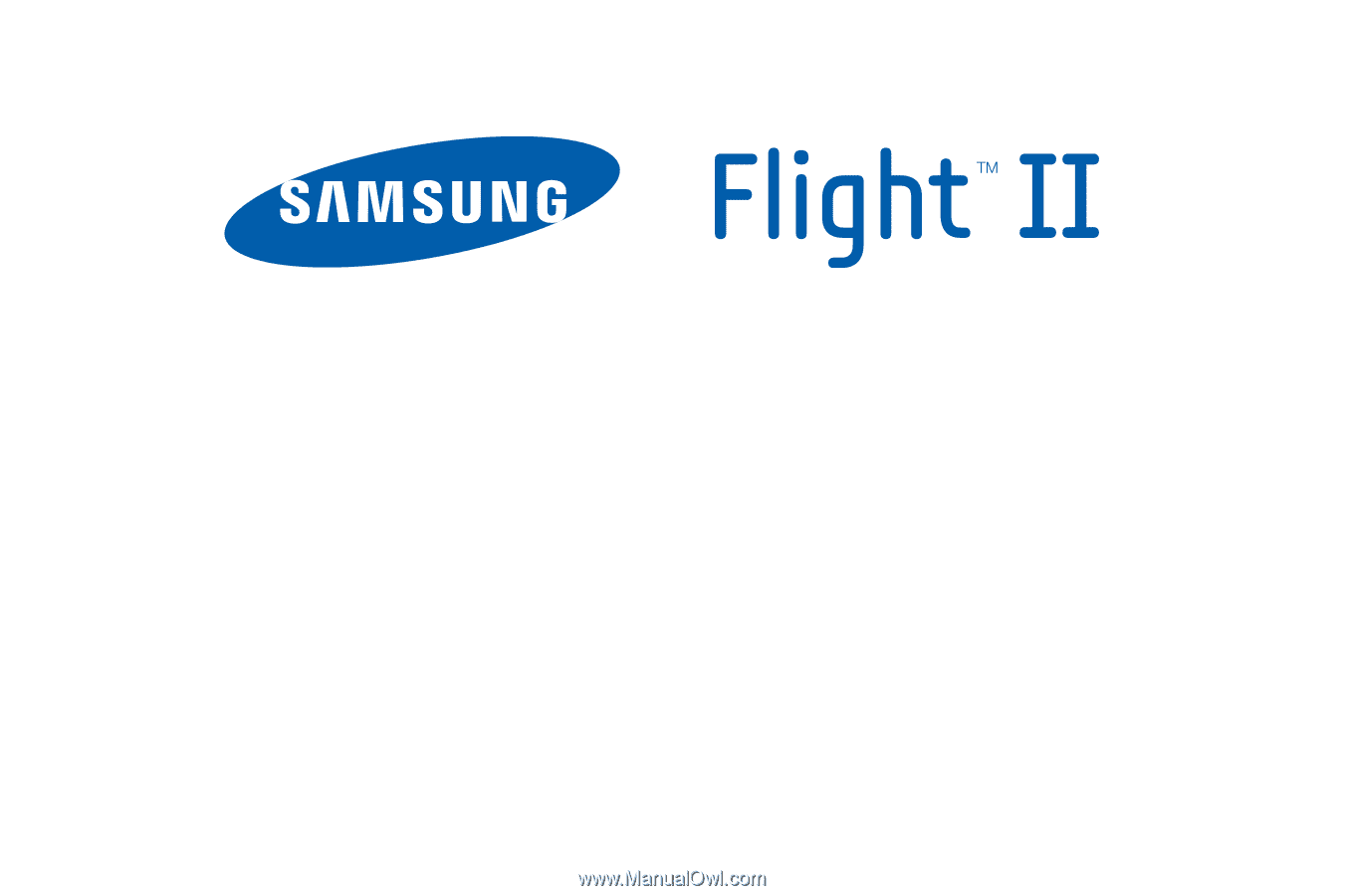
TELÉ
FONO MÓVIL PORTÁTIL
DE BANDA CUÁDRUPLE
Manual del usuario
Por favor lea este manual antes de usar el
teléfono y consérvelo para consultarlo en el futuro.